
Sapevi che la tastiera del tuo smartphone sa di te più di quanto immagini? Quando chattiamo, scriviamo un'e-mail o effettuiamo una ricerca su Google, la tastiera registra tutte le parole che digitiamo. A meno che, ovviamente, non decidiamo di cancellare la cronologia della tastiera . Com'è fatto?
Come eliminare la cronologia della tastiera sul dispositivo Android
La tastiera di solito memorizza le parole che digitiamo fondamentalmente per offrire una migliore esperienza utente: suggerimenti personalizzati, una correzione automatica più accurata, ecc. Ma è anche vero che in un dato momento questo può rivoltarsi contro di noi, soprattutto se qualcuno guarda lo schermo o qualche parola indesiderata scivola tra le previsioni della tastiera.
Per risolvere questo problema, è sufficiente cancellare tutti i dati raccolti dalla tastiera cancellando la sua cronologia dei record. In questo modo, qualsiasi parola o termine indesiderato che potrebbe disturbarci non apparirà più.
Come eliminare la cronologia sulla tastiera predefinita del cellulare
Se non abbiamo mai installato una tastiera alternativa su Android e continuiamo ad utilizzare quella che era preinstallata di default sul dispositivo, possiamo cancellare i dati dalla sua cronologia seguendo questi passaggi.
- Apriamo il menu delle impostazioni di Android e accediamo a " Sistema -> Lingue e immissione di testo ".
- Fare clic su " Tastiera virtuale " e selezionare l'app della tastiera predefinita.
- Successivamente, tra le impostazioni della tastiera, fai clic sulle opzioni " Ripristina impostazioni " e " Elimina dati personalizzati " (a seconda dell'applicazione per tastiera che utilizziamo, potrebbero apparire una o entrambe le opzioni).
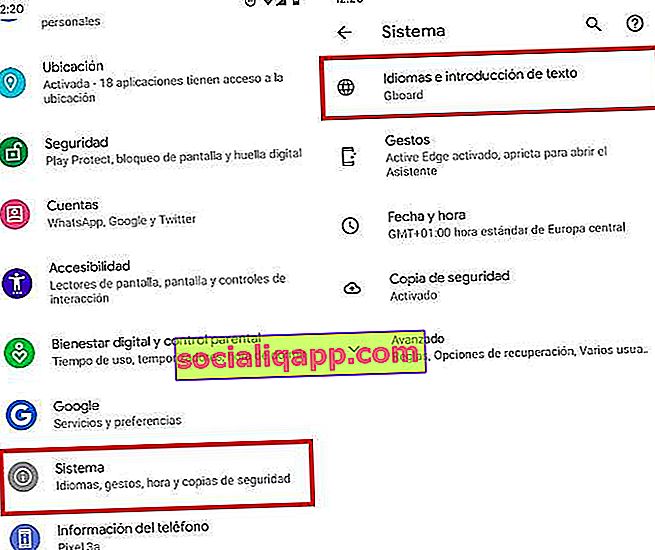
Come rimuovere singole parole dall'elenco dei suggerimenti
Se abbiamo il problema solo con una parola specifica e vogliamo continuare a conservare il resto delle parole apprese, possiamo anche ottenere:
- Apriamo la tastiera e digitiamo parte della parola che vogliamo eliminare in modo tale che venga mostrata nel menu delle parole suggerite.
- Facciamo una lunga pressione sulla parola da cancellare fino a quando sullo schermo appare un messaggio che dice « Elimina suggerimento» . Confermiamo la cancellazione.
Questo rimuoverà la parola dal tuo dizionario personale e non apparirà più nel menu delle parole suggerite.
Come cancellare la cronologia della tastiera di Google (GBoard)
Molti dispositivi Android utilizzano anche l'applicazione per tastiera Google chiamata GBoard. È un'applicazione molto diffusa per le sue funzionalità e infatti è una delle migliori opzioni di tastiera che possiamo trovare su Google Play.
- Entriamo nelle impostazioni di Android e andiamo su " Sistema -> Lingue e immissione testo -> Tastiera virtuale ".
- Fare clic su " GBoard " e passare a " Impostazioni avanzate ".
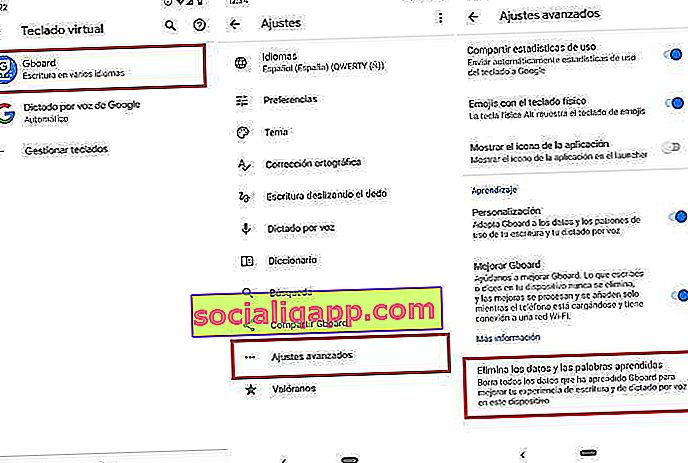
- Infine, fai clic su " Elimina i dati e le parole apprese " e inserisci il numero di conferma che compare sullo schermo.
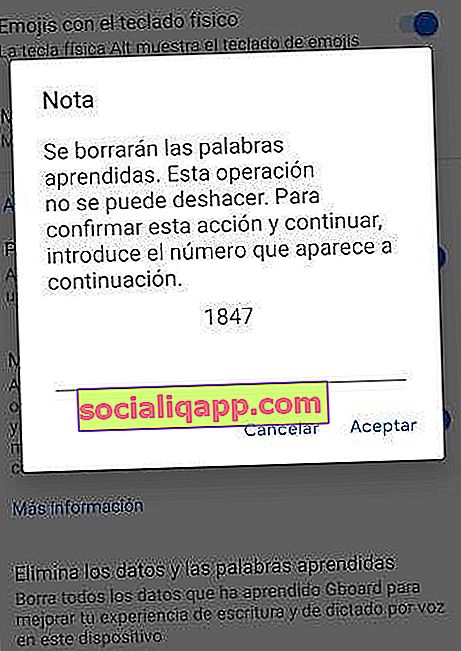
Questa cancellazione cancellerà tutto il nuovo dizionario registrato dalla tastiera, ma anche le parole apprese per la dettatura vocale . Importante da tenere a mente!
Come eliminare la cronologia di SwiftKey
SwiftKey è l'altra grande tastiera alternativa per Android per eccellenza. Questa app di proprietà di Microsoft è anche ricca di funzionalità ed è considerata una delle tastiere più veloci per Android. Se usiamo SwiftKey come la nostra solita tastiera, questi sono i passaggi che dobbiamo seguire per cancellare la sua cronologia.
- Come nei casi precedenti, apriamo le impostazioni di Android e andiamo su " Sistema -> Lingue e immissione testo -> Tastiera virtuale ".
- Da qui, fai clic sull'icona SwiftKey per accedere al menu di configurazione della tastiera.
- Infine, visualizziamo il menu superiore facendo clic sull'icona con 3 punti verticali (situata nel margine in alto a destra dello schermo) e selezionando " Elimina dati di scrittura ".
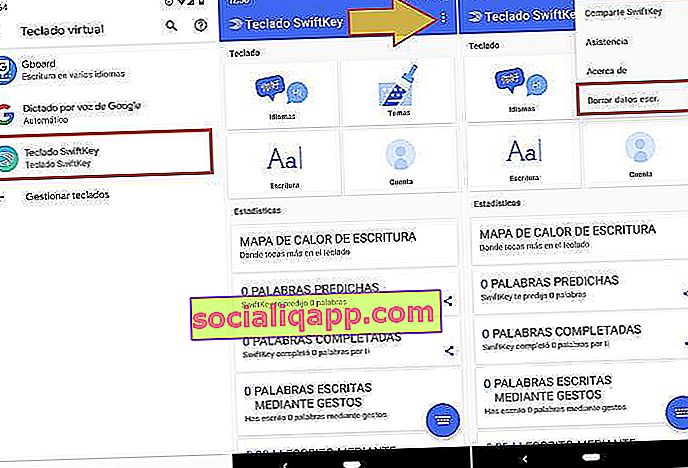
Come possiamo vedere, in SwiftKey la cancellazione dei dati è un po 'più nascosta rispetto ad altre applicazioni come GBoard, ma una volta che sappiamo dove si trova, possiamo eseguire il processo in pochi secondi.
Potresti essere interessato : come attivare o disattivare il controllo ortografico della tastiera in Android
Hai installato Telegram ? Ricevi il miglior post di ogni giorno sul nostro canale . Oppure, se preferisci, scopri tutto dalla nostra pagina Facebook .